Configuración de los ajustes de sonido
Puede cambiar los ajustes de sonido, como el volumen de los altavoces y los efectos de sonido.
- Los ajustes disponibles pueden variar en función del modelo y las especificaciones del vehículo.
- Es posible que algunas funciones no estén disponibles dependiendo del sistema de infoentretenimiento y de las especificaciones del amplificador del vehículo.
- En la pantalla de inicio, pulse Ajustes ▶ Sonido.
Aparece la pantalla de ajustes de sonido.
- Configure los ajustes según sea necesario.
- Pulse
 en la pantalla o bien el botón del panel de control, introduzca un término de búsqueda y, a continuación, seleccione el elemento para ejecutar la búsqueda.
en la pantalla o bien el botón del panel de control, introduzca un término de búsqueda y, a continuación, seleccione el elemento para ejecutar la búsqueda.
Sonido premium (si forma parte del equipamiento)
Los ajustes del sistema avanzado de sonido
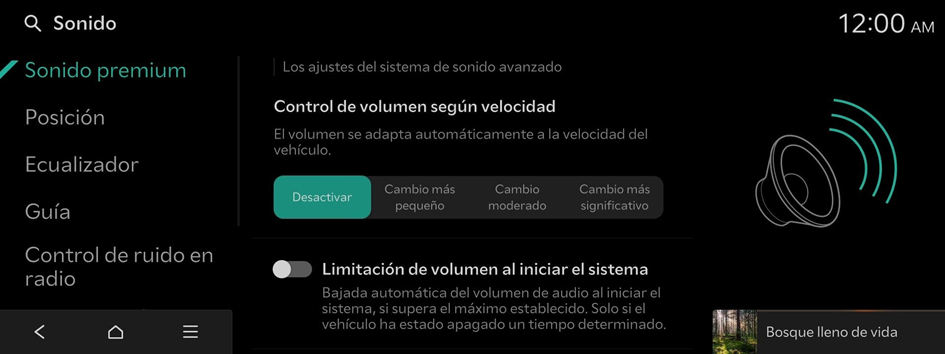
SoundTrue (si forma parte del equipamiento)
Ofrece un escenario de sonido y una dinámica mejorados para formatos de archivo comprimidos.
Dynamic Speed Compensation (si forma parte del equipamiento)
Supervisa la velocidad del vehículo y ajusta automáticamente los aspectos de la música para garantizar una experiencia auditiva uniforme.
Personalizado de Meridian Horizon (si forma parte del equipamiento)
Esta tecnología convierte las fuentes estéreo para ofrecer una experiencia de audio inmersiva, con efectos de sonido que permiten a los ocupantes sentir que están en una sala de conciertos real.
- Para restablecer todos los ajustes de audio a los valores predeterminados, pulse Centro.
Meridian Intelli-Q (si forma parte del equipamiento)
Procesamiento adaptativo para garantizar una experiencia uniforme en todas las condiciones de conducción.
Control de volumen según velocidad (si forma parte del equipamiento)
El volumen se adapta automáticamente a la velocidad del vehículo.
Limitación de volumen al iniciar el sistema
Bajada automática del volumen de sonido al iniciar el sistema si supera el máximo establecido. Solo si el vehículo ha estado apagado un tiempo determinado.
Ajuste del efecto de sonido (si forma parte del equipamiento)
Permite encender o apagar el efecto de sonido pulsando el botón rápido de efecto de sonido en la pantalla de transmisión/medios.
- La proyección del teléfono está vinculada a la configuración del efecto de sonido Bluetooth.
- Puede establecer diferentes efectos de sonido para cada modo de transmisión o de medios.
- Esta opción no se proporciona en los ajustes de sonido.
Centerpoint 360 Surround Technology (si forma parte del equipamiento)
Tecnología envolvente más reciente de BOSE que mezcla las fuentes estéreo para ofrecer una experiencia auditiva intensa e inmersiva. Centerpoint 360 sitúa de manera óptima los sonidos instrumentales en la cabina al cambiar de forma magnífica los sonidos. Esto ofrece un escenario de sonido realista, lo que permite a todos los ocupantes sentir que están en el escenario.
- Esta característica no funciona para fuentes de medios multicanal (por ejemplo, canal 5.1).

Centerpoint 360
Meridian Horizon (si forma parte del equipamiento)
Es una tecnología que convierte una fuente estéreo y proporciona una sensación de presencia e inmersión que hace sentir a la persona parte del espectáculo. Proporciona tres modos de efectos de sonido mediante la reconstrucción de características a través de cada fuente extraída.
- • Authentic: un escenario sonoro se despliega delante del vehículo con una imagen vocal clara.
- • Surround: ofrece un sonido envolvente que llena todo el espacio del vehículo.
- • Custom: personaliza la posición de la imagen vocal y el nivel de inmersión.

Stage

Surround

Custom
QuantumLogic Surround (si forma parte del equipamiento)
Proporciona diversos efectos de sonido clasificando la ubicación de cada instrumento en la fuente de sonido registrada.
Posición
Seleccione el punto en el diagrama del vehículo donde quiera enfocar el sonido. Realice ajustes más precisos utilizando las flechas.
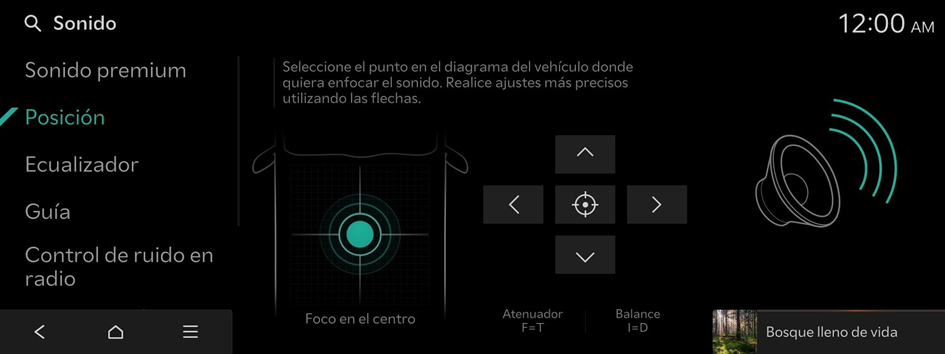
Ecualizador
Ajuste el sonido regulando la intensidad (el nivel de salida) de cada banda de audio: graves, medios y agudos.
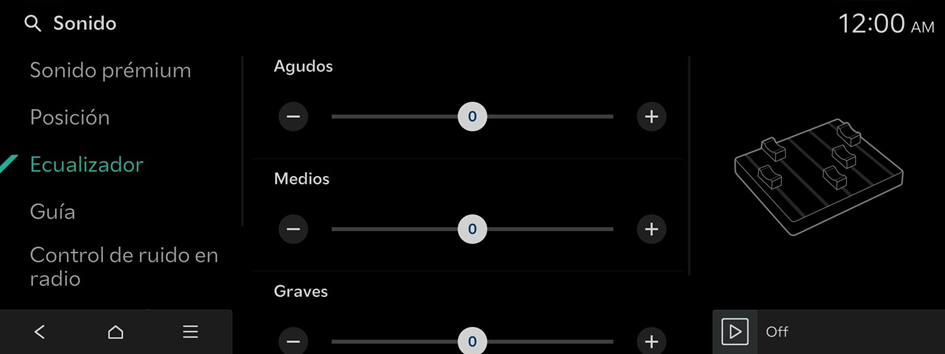
- Para restablecer todos los ajustes de audio a los valores predeterminados, pulse Centro.
Guía
Sonido de alerta/ notificación y el tipo de voz
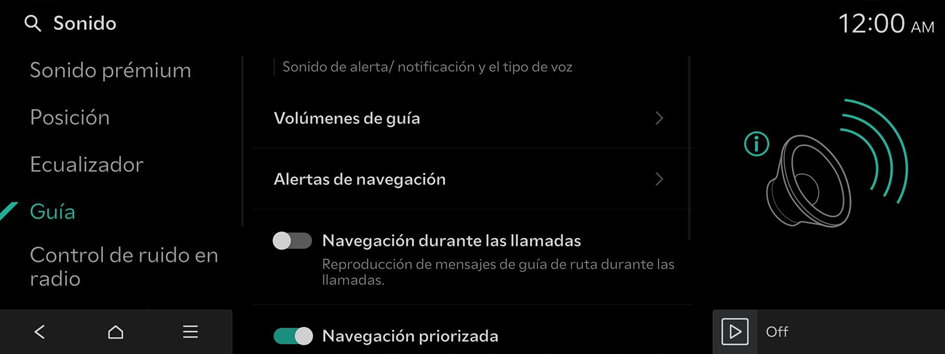
Ajustes de volumen
Ajuste los niveles de volumen de cada función individual del sistema o inicialice todos los ajustes de volumen.
- Para inicializar todos los ajustes de sonido del sistema, pulse Predeterm..
Alertas de navegación
Ajustes para la alerta.
- • Alerta de radar: establece la distancia a la cámara para activar la alerta de radar.
- • Ajustes de alerta de radar: establece la distancia de la alerta de la cámara.
- • Tipo de radar: define el tipo de radar (si forma parte del equipamiento).
Navegación durante las llamadas
Reproducción de mensajes de guía de ruta durante las llamadas.
Navegación priorizada
Reduce volúmenes de audio cuando se reproducen los avisos de navegación. Puede que esto no funcione con la proyección telefónica de medios.
Silenciar la guía de navegación
Mientras suenan los avisos de navegación, puede pulsar el botón de silenciar del volante para silenciar la guía durante 10 segundos.
Diseño de sonido activo (si forma parte del equipamiento)
Sonido artificial de conducción para vehículos eléctricos. Por favor, establezca el volumen.
Control de ruido en radio
El método de control de ruido de radio
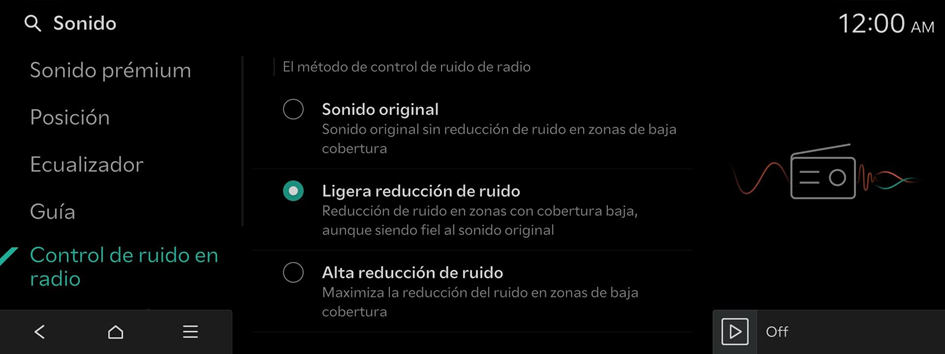
Asistencia al conductor
Los métodos de aviso para los sistemas de asistencia a la conducción.
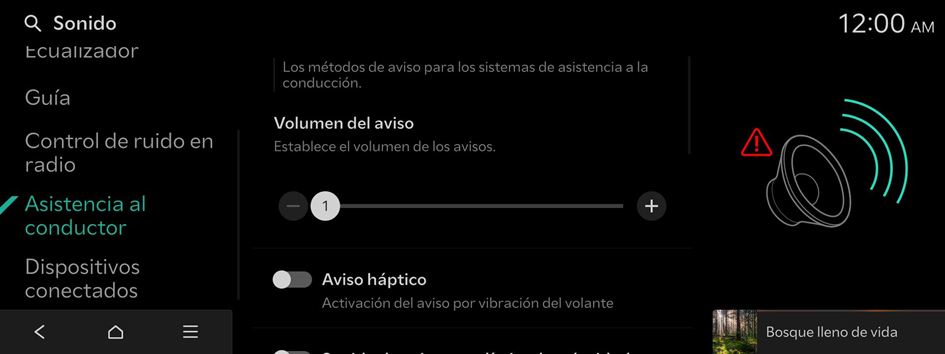
Volumen del aviso
Establece el volumen de los avisos.
Aviso háptico
Activación del aviso por vibración del volante
Sonido de aviso para límite de velocidad (si forma parte del equipamiento)
Habilita el sonido de aviso para límite de velocidad. Mantenga pulsado el botón de silencio del volante para fácilmente activar o desactivar el sonido del aviso para límite de velocidad.
Advertencia sonora de seguridad en carril desactivada (si forma parte del equipamiento)
Desactivación de la advertencia sonora de seguridad en carril, incluso si el volumen de advertencia y la advertencia táctil están activados.
Prioridad de seguridad de estacionamiento
Reduce el resto de volúmenes de audio al reproducir advertencias del sistema de seguridad en conducción.
Priorité à la sécurité du stationnement
Reduce volúmenes de audio cuando está activa la vista de asistencia de aparcamiento
Dispositivos conectados
Los niveles de volumen de cada función al usar una app de proyección telefónica.
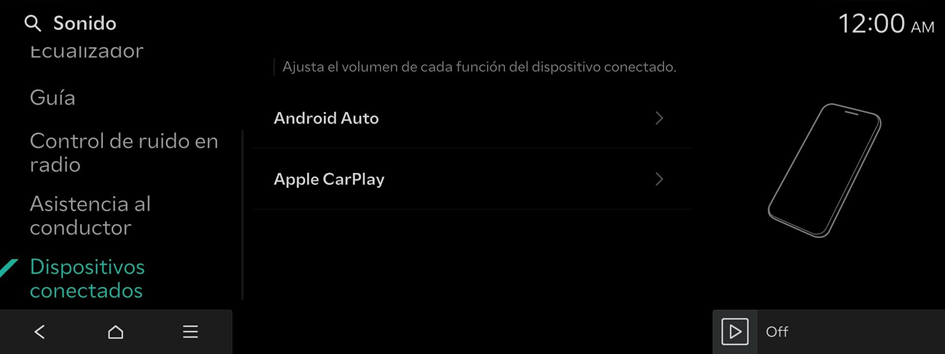
Android Auto
Ajuste del volumen de Android Auto
- Para inicializar todos los ajustes de sonido del sistema para la proyección de teléfono, pulse Predeterm..
Apple CarPlay
Ajuste del volumen de Apple CarPlay
- Para inicializar todos los ajustes de sonido del sistema para la proyección de teléfono, pulse Predeterm..




